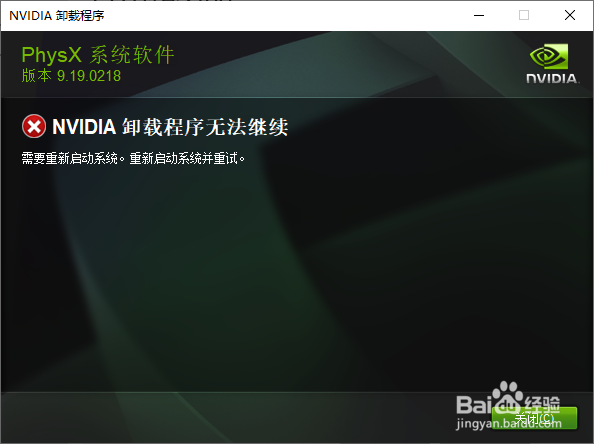1、一、NVIDIA驱动程序安装打开浏览器软件,搜索输入:NVIDIA官网,找到并打开下载NVIDIA官方网页在官网的顶部,我们点击驱动程序目录下的所有NVIDIA驱动程序
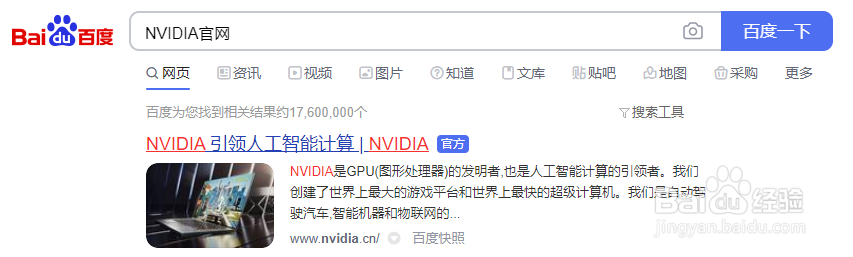
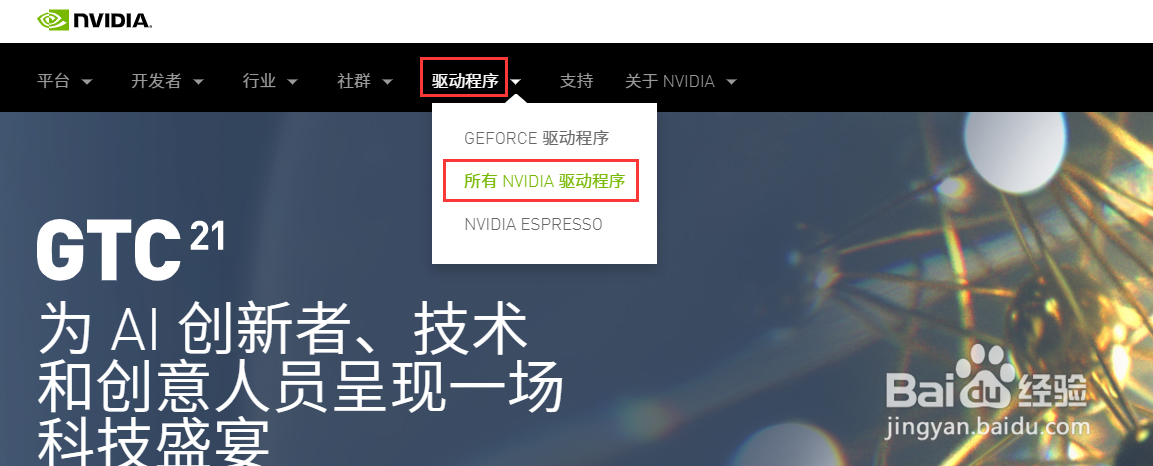
2、驱动程序下载页面下,我们需要根据自己电脑的显卡型号自定义选择产品类型、产品系列、产品家族、操作系统以及语言,完成选择后点击:搜索注:产品系列选择时,笔记本电脑需要选择带(Notebooks)的系列选项。
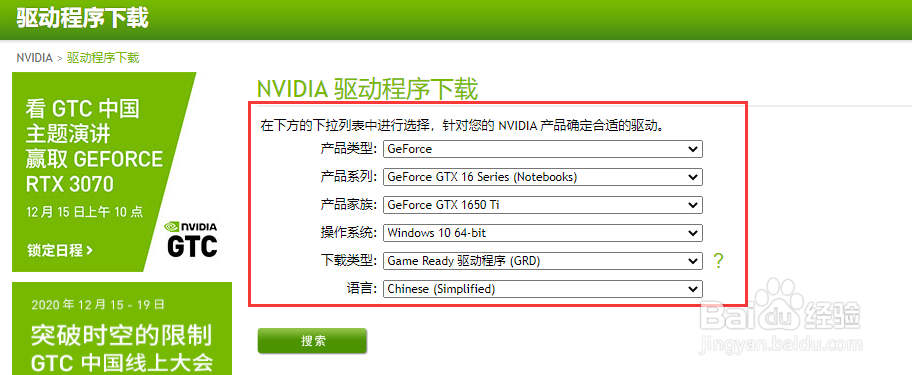
3、在NVIDIA -驱动下载页面中,我们可以看到驱动程序的发布日期等信息,点击:下载接着打开一个NVIDIA -驱动程序下载的页面,再次点击:下载
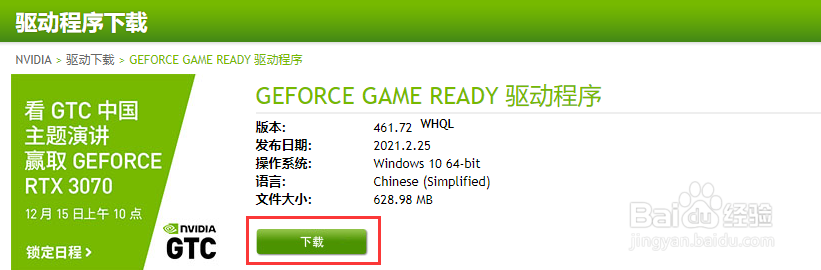
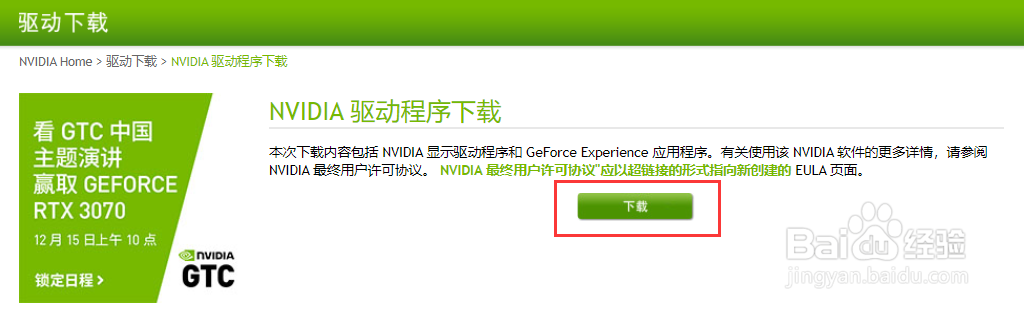
4、此时浏览器软件会跳出一个新建下载任务的提示对话框,点击:下载下载完成后,我们打开下载文件的储存文件夹,双击驱动程序安装包进入安装流程
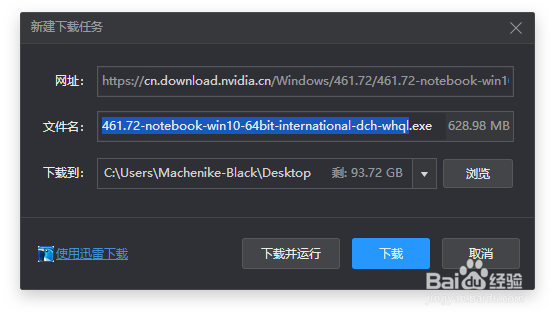
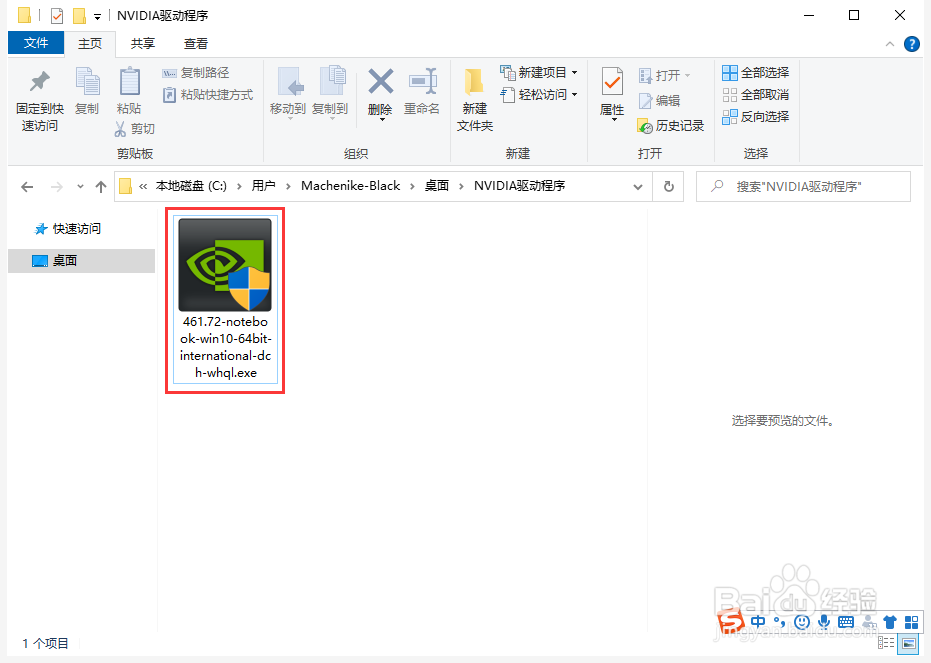
5、在NVIDIA驱动程序的解压提示框中,我们点击:OK,同时等待进度完成至100%
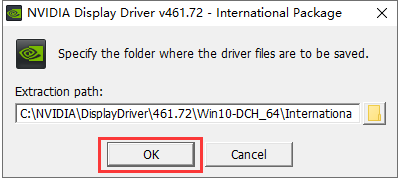
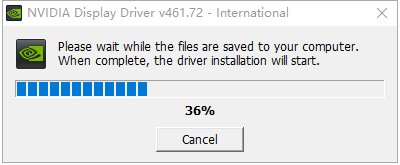
6、解压进度完成后,NVIDIA图形驱动程序会开始检查系统的兼容性,耐心等待一会,兼容性检查完成后将会正式进入驱动程序安装流程NVIDIA图形驱动程序-许可协议流程中,我们选择:NVIDIA显卡驱动和GeForce Expeience,然后点击:同意并继续

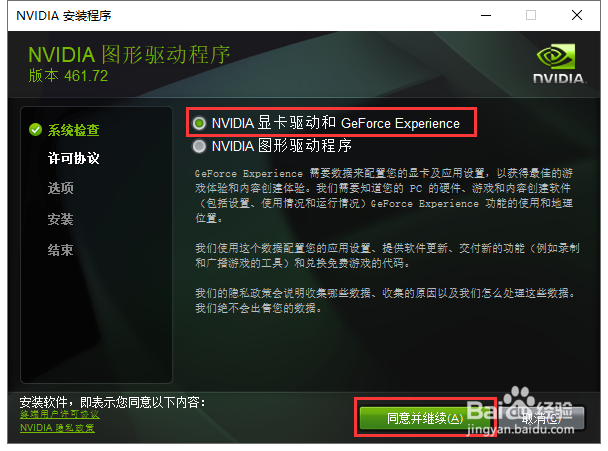
7、NVIDIA图形驱动程序-许可协议流程中,我们选择:NVIDI钽吟篑瑜A显卡驱动和GeForce Expeience,然后点击:同意并继续N蕺清寤凯VIDIA图形驱动程序-选项流程中,我们可以选择默认的【精简】-更新现有驱动程序并保留当前NVIDIA设置,然后点击:下一步;
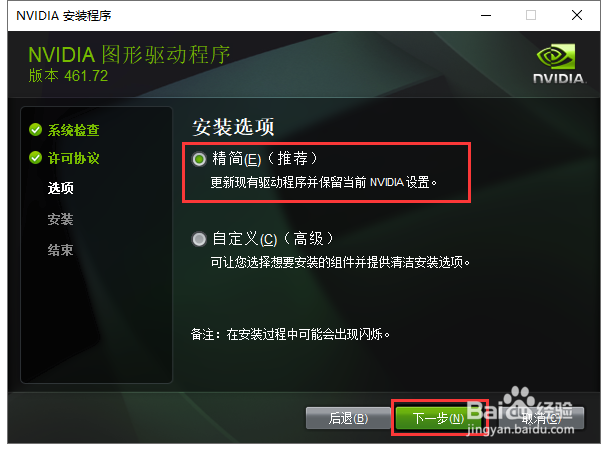
8、VIDIA图形驱动程序-安装流程是全自动的,耐心等待即可NVIDIA安装程序完成后,我们点击:关闭
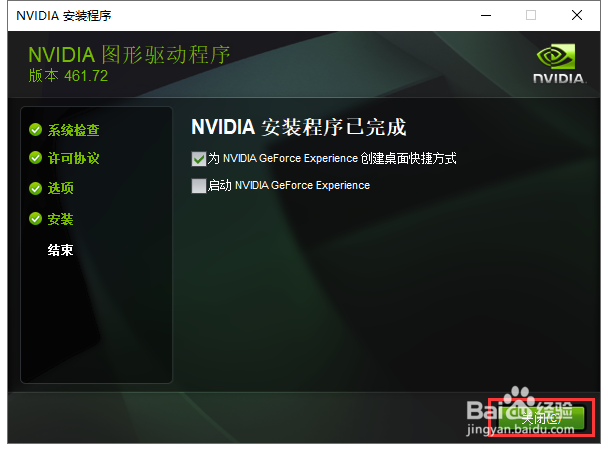
9、以上操作便是NVIDIA显卡安装官方驱动程序的详细教程。驱动安装完成后,我们进入【设备管理器】,展开【显示适配器】,查看 NVIDIA显卡驱动程序属性,当NVIDIA显卡设备状态显示为:这个设备运转正常,说明NVIDIA驱动程序已成功安装。
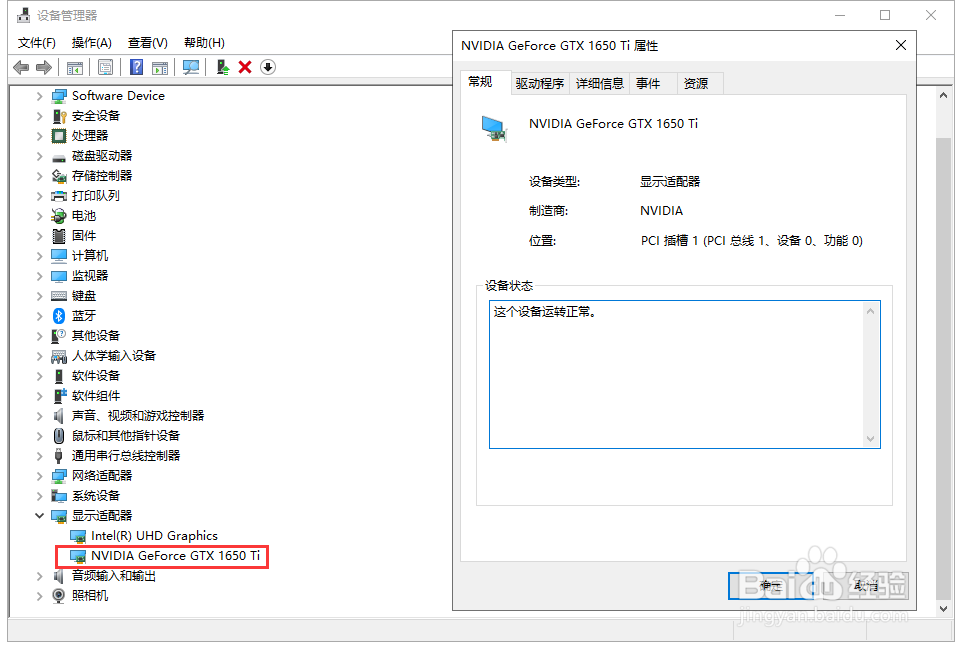
10、NVIDIA驱动程序卸载当电脑出现游戏性能变卡、NVIDIA程碌食撞搁序报错时,我们可以考虑卸载NVIDIA显卡相关驱动程序与应用,重新瀚柏围歪安装NVIDIA驱动程序恢复使用。卸载路径:系统设置>>应用>>应用和功能为避免不必要的应用残留文件,建议选择将系统中除“NVIDIA Control Panel/NVIDIA控制面板”外所有带“NVIDIA”字样的应用全部卸载后,再重新开始NVIDIA驱动程序安装流程。

11、卸载过程中,可能会遇到多个NVIDIA程序卸载无法继续的情况,选择重启电脑后再次卸载即可完成卸载流程后,可参考文章-NVIDIA驱动程序安装教程部分完成NVIDIA显卡性能初始化。